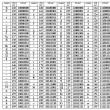Seções do site
Escolha dos editores:
- Como alterar o nome do contato no telefone Android?
- Desvinculando seu telefone da sua conta Desbloqueando o bootloader xiaomi
- Personalizando a área de trabalho Xiaomi Como alterar a área de trabalho miui
- Não disponível para a Biblioteca da família no Google Play, como corrigir
- Review do Samsung Galaxy A5 (2017): mediano com proteção contra água e selfies legais
- Promover o ecoturismo como forma de desenvolver a consciência ambiental (usando o exemplo da aldeia Russkinskiye) Como promover um programa ambiental
- Quem é Lena Miro Lena Miro opiniões sobre ela
- Lena Miro: “Por que você precisa de magia quando há preparo físico?
- Isto é o que acontece na vida de uma mulher que pode ofender qualquer um
- O que fazer se o Windows XP não for instalado?
Anúncio
| O computador congela quando eu ligo, o que devo fazer? As principais causas do congelamento do computador |
|
Por que o computador congela? Os computadores podem travar por vários motivos, o que às vezes pode tornar a solução de problemas um processo difícil e demorado. No entanto, se você não resolver o problema, provavelmente os congelamentos continuarão. As explicações aqui são principalmente para computadores que executam sistema operacional Windows, já que o problema ocorre com mais frequência neles. Também veremos problemas de hardware e seu diagnóstico. Problema de driver Nem sempre é o software que congela o seu computador. Freqüentemente, isso é um problema de hardware. A maneira mais fácil de diagnosticar um problema é quando o computador estava funcionando normalmente, mas um novo hardware foi adicionado. Um problema semelhante de congelamento do computador pode ser resolvido simplesmente instalando drivers necessários, que você precisa procurar no site oficial do fabricante do dispositivo para o qual você precisa de um driver. Drivers defeituosos podem fazer com que o computador congele ao tentar acessar recursos do sistema. O computador congela devido a falha de RAM Um módulo de RAM defeituoso também pode causar congelamentos, embora isso se aplique mais à RAM nova, pois, via de regra, após a instalação da memória, seus defeitos aparecem rapidamente. Porém, se o computador travar durante a operação ou simplesmente durante o carregamento, faz sentido verificar se há erros na memória, conforme descrito no próximo post. Isso levará pouco tempo e um teste positivo removerá um componente do sistema dos suspeitos. O computador congela devido a problemas no disco rígido
A imagem mostra um exemplo ilustrando o SMART dados concretos disco. Se os dados inteligentes fossem ruins, isso poderia fazer com que o computador travasse periodicamente. Porém, vale alertar que tais softwares podem cometer erros. Portanto, se você suspeitar de um disco rígido, é melhor verificar completamente sua superfície. Usando programas especiais MHDD ou Victoria. Por exemplo, se o computador congelar por alguns segundos, o motivo pode ser um cabo defeituoso e não um disco rígido quebrado. Ao ligar ou inicializar Se, ao ligar o computador, ele travar e não mostrar sinais de funcionamento (o monitor está desligado), provavelmente o problema está oculto no hardware. Quando o computador liga e congela, você precisa entender o que está causando o congelamento. Pode ser a RAM, ou a placa-mãe, ou até mesmo algo esquecido porta USB Flash drive. Neste caso, o conselho é desabilitar tudo periféricos(teclado, mouse, impressora, scanner, etc.) e ligue o PC novamente. Para encontrar o componente problemático, aconselhamos a leitura do post anterior “Por que o computador desliga e como descobrir o motivo”. Ele descreve as etapas a serem seguidas se você precisar encontrar um componente de PC com defeito. Existe outra opção quando o computador congela após ser ligado. O congelamento ocorre enquanto o Windows está carregando. Se o seu computador travar ao carregar o sistema operacional, o problema pode não ser apenas uma falha de algum componente Unidade de sistema e também errado drivers instalados, sobre o qual foi escrito anteriormente. Neste caso, você deve tentar inicializar em um ambiente seguro Modo Windows. Se o congelamento não ocorrer, isso por si só indica drivers instalados incorretamente. Computador congela em jogos O travamento do computador em jogos é bastante comum. Os motivos geralmente são os mesmos de quando o computador desliga durante o jogo. Por que meu computador congela durante os jogos? Pode ser um superaquecimento do processador ou problemas com a placa de vídeo. Uma característica de um problema na placa de vídeo pode ser uma variedade de manifestações na tela, desde cores diferentes (rosa, verde, azul, etc.) até a distorção completa da imagem. No entanto, ao contrário de um desligamento completo do computador, isso também pode ser uma incompatibilidade de software. Isso se aplica principalmente aos drivers da placa de vídeo, bem como aos componentes DirectX. Muitas vezes acontece que os fabricantes de placas de vídeo (Nvidia e Radeon) lançam drivers brutos. Para eliminar esses possíveis problemas, você precisa encontrar uma versão mais recente do driver ou reverter para uma versão mais antiga, dependendo da situação. A incompatibilidade de driver é a mais razão comum por que o computador congela durante o jogo. Ao assistir a um vídeo Portanto, se o computador travar enquanto assiste a um vídeo, há dois motivos possíveis. Estes são problemas de hardware relacionados à placa de vídeo, bem como problemas de software. Em primeiro lugar, trata-se de codecs de vídeo. Você precisa começar com eles instalando nova versão ou encontrar outros. Provou-se bem Codec K-Lite Pacote. Além dos codecs, o motivo do congelamento ao visualizar arquivos de vídeo pode ser um problema com o player. É fácil verificar - você precisa instalar outro player. O computador geralmente congela na Internet Vamos passar para tipos mais exóticos de travamentos de computador. Se o seu computador travar durante a navegação na Internet, há vários motivos possíveis. Vírus, spyware, cavalos de Tróia, rootkits e keyloggers podem travar o computador, interferindo no funcionamento normal do sistema operacional ao acessar a Internet. Se o computador travar quando você liga a Internet, talvez a culpa não seja do vírus, mas da placa de rede. Neste caso, você precisa ter certeza de que o driver cartão de rede funciona corretamente e ele próprio não falhou. Como consertar um congelamento do computador Muitas vezes acontece que algum programa congela e bloqueia o funcionamento de todo o sistema. Mantenha pressionadas as teclas Ctrl e Alt e pressione a tecla Del (Ctrl+Alt+Del) para abrir o gerenciador de tarefas. Vá para a guia Aplicativos. Lá você verá uma lista de programas em execução. Preste atenção à mensagem - “este programa não está respondendo”. Conclua e seu computador funcionará novamente. A doença do século 21 são os vírus e os cavalos de Tróia.Além de representar uma ameaça significativa à segurança do sistema, spyware e vírus também podem diminuir seriamente o desempenho do seu computador e, em alguns casos, fazer com que ele congele. A primeira etapa da batalha contra esses programas é a verificação do sistema usando versões mais recentes software anti-spyware e antivírus. Esses aplicativos ajudam a detectar e remover malware presente no seu computador. Se os scanners de software não ajudarem na destruição spyware, tente o seguinte:
Nota: Se os métodos acima não ajudarem, inicie o Windows em Modo de segurança (Modo de segurança) e tente novamente. O algoritmo de remoção de vírus depende do tipo de programa de vírus. PS: Se meu computador travar, a primeira coisa que faço é executar uma verificação antivírus ou procurar atualizações para o programa antivírus. O computador congela devido ao superaquecimento do processador.
Os processadores modernos geram muito calor. Portanto, para funcionarem, necessitam de um elemento de refrigeração, geralmente um cooler. Máquinas usadas para jogos e outras atividades que colocam uma carga pesada no processador geralmente possuem sistemas especiais refrigerados a água ou baseados em refrigerante instalados. Quando a temperatura máxima permitida do processador é excedida, o sistema começa a funcionar lentamente ou de forma intermitente e, como resultado, o computador congela. As placas-mãe modernas possuem tecnologia integrada de monitoramento de temperatura da CPU, cujos relatórios podem ser visualizados no BIOS. A parada da ventoinha em um cooler de CPU pode ser causada por vários motivos:
Você pode determinar se há problemas com o cooler ouvindo e/ou tocando no computador. Um ventilador com rolamentos soltos começa a tremer e faz com que a carcaça balance. Ao mesmo tempo, um ruído característico é produzido se você ouvir com atenção. No entanto, mesmo usuários experientes muitas vezes não prestam atenção a esse ruído. Mas com o tempo, os sons e tremores tornam-se muito perceptíveis, e a única solução que vem à mente do usuário é substituir o cooler. No entanto, a substituição do ventilador nem sempre é necessária. Se o problema for poeira, basta removê-la com ar comprimido. Mas lembre-se que mesmo que você consiga ligar o ventilador novamente, se ele estiver sobrecarregado, sua vida útil diminuirá rapidamente. Portanto, caso o cooler falhe, é aconselhável comprar outro de reserva. Existem muitos utilitários para monitorar a temperatura do processador e de seu gabinete que o ajudarão a evitar o congelamento do computador. O computador congela devido a um problema com a RAM.
Problemas com RAM podem fazer com que seu computador congele devido ao seguinte: Os processos de RAM sincronizam mais lentamente do que o esperado. O módulo de RAM apresenta pequenos defeitos que só podem ser identificados durante o teste completo. O módulo RAM superaqueceu. Durante o reinado da FRM RAM, comprar RAM era bastante simples. Bastou saber qual velocidade a placa-mãe suportava e o tamanho máximo de memória para cada slot. Hoje em dia há Vários tipos RAM em execução velocidades diferentes. Placas-mãe avançadas suportam memória funcionando em velocidades abaixo do máximo. Por exemplo, algumas placas suportam RAM ECC, mas também podem funcionar com um tipo diferente de memória ou podem suportar ambos os tipos de memória DIMM: PC2700 e PC3200. Observe que, neste caso, pode ser necessário alterar as configurações dos parâmetros correspondentes do BIOS, o que também pode reduzir o desempenho. Pequenos defeitos nos módulos de RAM podem levar à operação instável e lenta do sistema. Chips baratos geralmente apresentam essas deficiências, resultando em falhas e uma “tela azul” aparece periodicamente. Apesar de os mecanismos integrados serem capazes de garantir o tempo de operação do sistema, defeitos nos módulos de RAM resultam inevitavelmente em desempenho reduzido e, em alguns casos, levam ao congelamento do computador. Anteriormente não havia problema de superaquecimento dos chips RAM, pois eles não geravam muito calor, mas tudo mudou com o advento de novos tipos de memória, em especial SDRAM. Para verificar se o chip está superaquecido, desligue o PC, abra a unidade do sistema do computador, desconecte o cabo de alimentação e toque no plástico do chip. Se estiver muito quente, você deve comprar um cooler separado para soprar sobre o módulo de memória. Se não houver slot para esse cooler placa-mãe Você pode usar uma placa de ventilador inserida no slot PCI. Você também pode comprar “dissipadores de calor” - kits de resfriamento especiais para módulos de RAM (dissipadores de calor de RAM) que melhoram a dissipação de calor e reduzem o risco de superaquecimento. Nota: Algumas placas-mãe permitem misturar velocidades, mas por padrão elas funcionam nos módulos de memória mais lentos instalados. O computador congela devido a trabalho instável disco rígido.
Existem vários sinais de morte iminente do disco rígido, dependendo do tipo de problema (mecânico, eletrônico, lógico ou hardware-software), podendo ser:
Às vezes, detectar problemas em um disco rígido pode ser difícil porque os primeiros sinais podem não ser muito perceptíveis. Profissionais experientes irão reconhecê-los por uma mudança no som da rotação do disco (ouvem-se cliques, estalos ou guinchos de alta frequência). Danos adicionais ao disco rígido podem levar à falha do sistema. O processo de gravação é muito lento porque o sistema demora para encontrar blocos não danificados (isso acontece se o disco tiver um sistema de arquivos NTFS confiável, em discos com outros sistemas de arquivos provavelmente uma tela azul aparecerá). Você pode ver uma mensagem “Falha na gravação atrasada do Windows” em computadores que executam o sistema operacional Windows. Se o seu sistema estiver mais lento do que o normal, execute um utilitário de varredura ou verificação de disco (scandisk ou chkdsk), dependendo da plataforma instalada no seu computador. A descoberta de um setor danificado no local onde estava outro anteriormente bom indica um problema no disco rígido. Fazer cópia de segurança o conteúdo do disco e prepare-se para enviá-lo aos seus antepassados. É melhor comprar um disco rígido sobressalente com antecedência e substituí-lo após a falha do primeiro disco ou imediatamente após serem detectados os primeiros sinais de mau funcionamento. O ruído emitido pelo disco e pelos relatórios de teste/verificação do disco são os melhores indicadores de problemas no disco rígido que levam a danos no sistema. Configurações do BIOS.
Uma das razões frequentemente ignoradas trabalho lento sistema é configuração incorreta Configurações do BIOS. A maioria dos usuários deixa intactas as configurações predefinidas pelos desenvolvedores. No entanto, se as configurações do BIOS não corresponderem configuração ideal para uma determinada máquina, o sistema começa a funcionar muito mais devagar. Você pode melhorar o desempenho do seu computador identificando os valores ideais do BIOS, que podem ser diferentes das configurações de fábrica. Não existe um banco de dados central de configurações ideais do BIOS, mas você pode encontrá-las pesquisando por “nome da placa-mãe”. Placas BIOS" Outra maneira de aumentar o desempenho do computador é atualizar o BIOS. Para fazer isso, você precisará obter o software e as instruções apropriadas (eles podem ser fornecidos pelo fabricante da placa-mãe). Compatibilidade do controlador com o tipo de disco rígido.
Vamos supor que uma unidade UDMA-100 adquirida recentemente não seja mais rápida que os outros discos rígidos instalados. Os relatórios de teste de desempenho para todas as unidades produzem resultados idênticos. Qual é o problema? A placa-mãe pode não suportar Funções adicionais UDMA 100. Consulte a documentação para ver com que tipo de interface IDE ele pode funcionar. Se a placa-mãe suportar apenas UDMA 33 ou 66, isso significa que o desempenho do drive UDMA 100 será reduzido para garantir compatibilidade. Você pode resolver esse problema comprando uma placa de expansão para este disco rígido. Outro motivo pode ser o tipo de cabo utilizado. As unidades UDMA 66 e posteriores requerem um tipo diferente de cabo para operar. Eles simplesmente não podem começar com um tipo de cabo desatualizado. Os fios antigos quebram com o tempo, especialmente se estiverem muito apertados e a temperatura dentro do gabinete estiver constantemente alta. É uma boa ideia substituir o cabo de vez em quando e ver se o desempenho melhora. Você também deve levar em consideração o fato de que a cada 12-18 meses ocorrem mudanças fundamentais nas tecnologias de desenvolvimento. Discos rígidos, contribuindo para um aumento acentuado da sua capacidade e velocidade de operação. Portanto, substituir discos rígidos antigos, mesmo que estejam totalmente funcionais, melhora o desempenho do computador. As unidades Serial ATA (SATA) mais recentes são muito mais rápidas que as unidades Parallel ATA mais antigas. Serviços do Windows.
Maioria Serviços do Windows ativado por padrão. Muitos deles não são necessários para operação normal sistemas. Você deve descobrir quais serviços estão sendo executados no seu PC com Windows XP/Windows 2000 e desabilitar aqueles que não são necessários. Para determinar quais serviços estão em execução, abra o miniaplicativo Serviços no menu Administração. Para fazer isso, clique no atalho Meu Computador e menu contextual selecione Gerenciar. As informações apresentadas no console de Serviços possuem, entre outros parâmetros: Nome, Status e Tipo de Inicialização. Mais informação detalhada informações sobre um serviço específico podem ser obtidas clicando duas vezes no item da lista correspondente para abrir a janela de propriedades do serviço. Você pode interromper o serviço clicando no botão Parar. Se tiver certeza de que o serviço não é necessário, em sua janela de propriedades, expanda a lista de valores da opção Tipo de inicialização e selecione Desativado. Se não tiver certeza, selecione Manual. Nesse caso, você mesmo pode iniciar o serviço quando necessário. Uma lista de serviços em execução também é exibida na janela utilitários msconfig. Abra a caixa de diálogo Executar e digite msconfig na linha de texto. A coluna Essencial mostra os serviços que a Microsoft considera essenciais para o funcionamento do seu computador. Entretanto, nem todos os serviços necessários são exibidos na janela do utilitário de configuração do sistema. Para evitar que um serviço seja iniciado na inicialização do sistema, desmarque a caixa à esquerda dele. O Serviço de Indexação é conhecido por tornar lentos os sistemas Windows 2000/Windows XP. Ele registra o conteúdo de cada disco para fornecer um utilitário de sistema correspondente mais rápido (Pesquisa). Se você não administra um site que requer este serviço, desative-o. Processos "não controlados".Os processos descontrolados exigem que todos os ciclos da CPU sejam executados. Motivos comuns: letras de unidade incorretas e software desatualizado instalado em um novo sistema operacional. Você pode determinar a presença de tais processos observando a lista do Gerenciador de Tarefas. Os processos que consomem quase 100% dos ciclos da CPU provavelmente estão fora de controle. Há uma exceção. Em um sistema em bom funcionamento, o processo System Idle geralmente ocupa a maior parte dos ciclos da CPU. Quaisquer outros processos que consumam 98% dos ciclos da CPU ficam fora de controle. Se tal processo for detectado, clique com o botão direito sobre ele e selecione Finalizar processo. Os serviços do sistema não controlados podem ser interrompidos usando o console de serviços. Se o console não ajudar, tente reinicializar o sistema. Para dirigir Processos do Windows você pode usar o seguinte software: ProcessScanner 1.1 – Scanner de processo do sistema Explorador de processos para Windows 11.04 PC Wizard 2008.1.84 – informações completas sobre o sistema. A fragmentação do disco é outro motivo pelo qual o computador congela.
Devido à constante adição, exclusão e substituição de arquivos, seu conteúdo pode ser dividido entre setores de diferentes áreas do disco. Este processo é chamado de fragmentação. Sistemas operacionais mais antigos, como o Windows NT, não possuíam utilitários de desfragmentação integrados. Se tal sistema estiver instalado no seu PC, use um programa de terceiros, por exemplo, Background Optimizer. A fragmentação do disco rígido pode afetar significativamente a velocidade do sistema porque as cabeças do disco rígido precisam se mover constantemente para frente e para trás em busca de fragmentos de arquivos dispersos. Um motivo comum para isso é que o disco está cheio, portanto, para minimizar a fragmentação e melhorar o desempenho do utilitário de desfragmentação, é aconselhável manter sempre 20-25% de espaço livre. Se o disco estiver cheio, exclua alguns arquivos e reinicie o desfragmentador. Para configurar um cronograma de desfragmentação no Windows XP, existe um utilitário linha de comando desfrag.exe. No Windows 2000, o programa AutoDefrag. Por que meu computador congela? Existem muitos motivos que causam esse problema. Qualquer equipamento pode falhar, o que pode causar congelamentos temporários ou permanentes. Não pode ser descartado parte de software- também pode reduzir bastante o desempenho do sistema até que o computador congele completamente. É por isso este problema requer análise detalhada. Vamos tentar descobrir por que o computador congela e o que fazer a respeito. Vírus e trojansVírus e cavalos de Troia não apenas representam uma ameaça à segurança dos dados, mas também carregam pesadamente o computador, o que pode levar à parada completa do sistema - congelamento. Se o sistema não possuir um antivírus com banco de dados atualizado, é impossível garantir sua limpeza. Neste caso, você precisará instalar programa antivírus e uma verificação completa do sistema. Muitas vezes, em casos avançados, é possível detectar vários milhares malware, incluindo Trojans e arquivos infectados. Depois de removê-los, curá-los ou enviá-los para quarentena (geralmente os antivírus oferecem uma escolha), o computador literalmente ganha vida. Programas de inicializaçãoSe o usuário instalou muitos programas na inicialização, o antivírus não poderá ajudar, pois esses programas podem não ser vírus. No entanto, eles também colocam muito estresse no sistema. A maioria dos usuários tem Skype, uTorrent, alguns mensageiros instantâneos, etc. na inicialização, etc. Se o cliente de torrent estiver na inicialização e o computador estiver constantemente conectado à Internet, você não deverá se surpreender com travamentos. Este programa foi projetado para distribuir arquivos baixados anteriormente. Ou seja, os usuários podem baixar do seu computador um filme que, por exemplo, você baixou via torrent há uma semana. É claro que o compartilhamento constante de arquivos pode levar ao congelamento do sistema devido à carga excessiva no processador e no disco rígido. Em primeiro lugar, você precisa verificar quais programas são carregados com o sistema operacional. Nas configurações há definitivamente uma opção para desabilitar a inicialização do Windows. Deve ser usado. Claro, há uma pequena chance de que isso ajude a resolver o problema, mas em combinação com a remoção de vírus este método pode ser eficaz.
Portanto, vírus, programas de inicialização e até mesmo um registro sujo podem ser os motivos do travamento do computador. E se tudo for muito negligenciado, em alguns casos é apropriado simplesmente reinstalar o sistema operacional em vez de tentar “curá-lo”. Isso tornará tudo mais fácil e eficiente. É claro que um problema com o sistema operacional não é a única razão pela qual o seu computador pode travar. Às vezes isso acontece devido a uma falha de hardware. Incompatibilidade banal de programasAcontece que o sistema funciona de forma estável, mas quando você inicia algum programa, o computador congela e não responde. Por que isso está acontecendo? O motivo pode ser devido à incompatibilidade do programa. Se foi originalmente criado para outro sistema operacional, por exemplo, para Windows XP, ao executá-lo no Windows 10 pode ocorrer uma falha, que se manifesta na forma de congelamento do sistema. Nada de errado com isso. Você só precisa reiniciar o computador e remover este programa. Superaquecimento da CPUOs processadores processam uma grande quantidade de informações e, ao mesmo tempo, uma grande quantidade de calor é gerada. É por isso que nele é instalado um radiador e depois um refrigerador, que retira o calor dele. Alguns chips são tão poderosos que os ventiladores convencionais não conseguem aguentar, e então o resfriamento a água é implementado.
Um sistema de resfriamento ineficaz é a razão pela qual o computador congela, mas também pode fazer com que o sistema funcione de forma intermitente ou tenha freios fracos. Porém, as placas-mãe modernas monitoram a temperatura do processador (sempre há relatos sobre isso em Sistema BIOS). Veja por que seu computador Windows congela devido ao superaquecimento:
Observe que o processador em si é bastante funcional, o único problema está no seu resfriamento. Em primeiro lugar, é necessário limpar a poeira do radiador. Para fazer isso, limpe cuidadosamente a poeira entre as aletas do radiador com uma escova. Em alguns casos, você pode usar um aspirador de pó. Se tudo mais falhar, você pode tentar substituir a pasta térmica, responsável pela eficiência da transferência de calor do processador para o dissipador de calor. Não se pode descartar que este possa ser o problema. Se não houver mais poeira, uma nova pasta térmica foi instalada, o cooler está girando normalmente, mas o PC ainda congela, então o problema provavelmente não está no processador. Vamos entender melhor por que um computador Windows congela. BATERSe o sistema usar vários pentes de RAM e pelo menos um deles não funcionar, o computador travará constantemente. Neste caso, após reiniciar o PC funcionará por algum tempo, mas logo começará a ficar lento novamente. Às vezes, o computador congela quando ligado. Por que isso está acontecendo? Sim, tudo é banalmente simples: algumas células de memória podem não estar funcionando e, quando o sistema tenta utilizá-las, falha e o computador congela.
É muito fácil identificar o problema se vários suportes estiverem instalados na placa-mãe ao mesmo tempo. Basta tirar um deles e observar o funcionamento do computador. Se tudo correr bem por duas a três horas, o problema está claramente no stick de RAM que você removeu. Se o congelamento não parar, você pode tentar pegar a segunda barra e colocar a primeira de volta. A propósito, se o problema estiver na RAM, depois que o sistema congelar, os usuários muitas vezes poderão ver a chamada tela azul da morte por alguns segundos. Durante esse tempo, você poderá ver linhas na tela que podem terminar com as palavras memória física. Nesse caso, com 90% de probabilidade o problema está em uma das tiras (ou em duas ao mesmo tempo). Eles podem superaquecer, sofrer danos físicos ou simplesmente não encaixar bem na placa-mãe. O que fazer neste caso?O mais simples é retirar os dois pentes de RAM, limpar os contatos com álcool (desengordurar) e inseri-los novamente. Se houve um contato fraco, isso resolverá o problema. Caso contrário, os congelamentos continuarão (provavelmente). Alternativamente, você pode testar a RAM em busca de erros. Existem especiais programas gratuitos Memtest ou Memtest86. Depois instalação rápida e inicialização, eles verificam as faixas de RAM e, se forem detectados erros, mostram as mensagens correspondentes na forma de linhas vermelhas. Você pode ver como eles se parecem no exemplo abaixo.
Superaquecimento de RAMÀs vezes, os usuários não entendem por que o computador congela durante o jogo, embora tudo funcione de forma estável fora do jogo. Um problema com a RAM neste caso também pode ocorrer. Se for uma memória barata, pode superaquecer durante a operação (com extensa troca de dados com o processador) devido à baixa faixa de temperatura. Portanto, congelamentos são possíveis. Verificar se os chips estão superaquecendo é bastante simples. Durante o jogo, você precisa abrir a tampa da unidade de sistema e simplesmente tocar na barra com o dedo. Se estiver muito quente, isso indica claramente superaquecimento. Pode estar quente, mas não deve estar quente. Alguns fabricantes de RAM equipam os sticks com placas especiais de alumínio - dissipadores de calor que absorvem o calor dos módulos de memória e depois o dissipam. Mas mesmo com eles, a memória pode superaquecer. Nesse caso, você precisa comprar um novo cooler potente para a unidade do sistema, que trará ar fresco para dentro e expelirá o ar quente. Cartão de vídeoPor que meu computador congela durante o jogo? Outra causa desse problema é a placa de vídeo. Pode causar os mesmos problemas que com o processador ou BATER. O mau funcionamento mais comum é uma falha no cooler. Observe que a própria placa de vídeo pode funcionar sem cooler no modo normal com cargas baixas. Ou seja, ao assistir a um filme com qualidade HD normal GPU Não está muito carregado e não aquece. Também não esquenta muito ao navegar na Internet, mas assim que você inicia um jogo, uma grande quantidade de dados é atribuída à placa de vídeo para processamento e, portanto, a GPU começa a esquentar. E se a ventoinha não girar neste momento, é possível congelar e até mesmo parar completamente o computador.
É muito fácil verificar. Você precisa remover a tampa da unidade de sistema e ver se o cooler da placa de vídeo gira. Se ficar parado, significa que o problema está nele. Porém, é aconselhável verificar a rotação da ventoinha após iniciar o jogo, pois alguns controladores acionam os coolers apenas quando a temperatura do chip atinge determinado valor. Esta é uma das razões pelas quais o computador congela frequentemente. É improvável que você consiga consertar a placa de vídeo sozinho. Há esperança de que um dos contatos do conector esteja simplesmente sujo. Você pode retirar a placa de vídeo, limpar os contatos com álcool e inseri-la novamente. Em casos raros, isso ajuda. Caso contrário, o PC terá que ser entregue a Centro de serviço. Deixe-os descobrir por que o computador congela constantemente. Disco rígidoO disco rígido é um dos componentes mais fracos do sistema porque contém peças móveis. As falhas no disco rígido podem ser diferentes: software, hardware, eletrônico, lógico. As razões pelas quais o computador congela e não responde podem ser triviais dano físico disco rígido e seu envelhecimento. Os seguintes “sintomas” indicam isso:
Às vezes é bastante difícil identificar problemas de funcionamento deste componente, pois os sinais podem ser sutis. No entanto, técnicos experientes podem até reconhecer alterações indesejadas na operação da unidade através do som.
Se houver um grande número de blocos danificados (geralmente em antigos Discos rígidos são muitos), o processo de gravação demorará muito, pois o sistema precisará de muito tempo para procurar áreas em funcionamento (não danificadas). Um "Erro de Gravação Atrasada" também pode aparecer em computadores executando Sistema Windows. No caso de tais avarias ou sons estranhos vindo da unidade HDD, você precisa instalar o programa Scandisk e analisar o disco rígido em busca de possíveis falhas. Se forem detectados setores defeituosos no disco, é aconselhável fazer uma cópia de backup dos dados importantes e salvá-los em um cartão de memória. Claro, você pode continuar a usar esse disco, mas não deve se surpreender com o motivo pelo qual seu computador com Windows 10 congela. A presença de setores defeituosos é a etapa final da “morte” do disco. Você já pode procurar um novo disco rígido, pois o antigo não resta muito tempo. Problema de driverOutro motivo comum pelo qual um computador congela durante a operação são os drivers. Na maioria das vezes, esse problema ocorre ao iniciar jogos, mas às vezes ocorre quando o sistema está em execução. Um driver é um programa que permite ao sistema operacional acessar um componente. Se não funcionar corretamente, são possíveis erros no funcionamento de qualquer dispositivo, o que poderá levar ao congelamento ou mesmo ao desligamento do computador. Na maioria das vezes, o driver da placa de vídeo trava. Nada de errado com isso. Basta remover o antigo e instalar o novo driver, após o qual o sistema será restaurado. Não se trata apenas do fato de os desenvolvedores de placas de vídeo lançarem consistentemente novas versões de software que melhoram o desempenho dos componentes e eliminam a ocorrência de diversos erros, incluindo congelamentos. Problemas com a fonte de alimentação
A fonte de alimentação também é dispositivo importante- fornece tensão aos componentes. Se você usa uma unidade chinesa barata, não deve se perguntar por que o computador congela. Os componentes do sistema exigem muito tensão constante e baixa (geralmente 12 ou 24 V). E se a fonte de alimentação superaquecer, por exemplo (isso geralmente acontece com modelos chineses baratos), sua operação pode se tornar instável. Como resultado, a tensão fornecida aos componentes (processador, placa-mãe, placa de vídeo, disco rígido) pode diminuir ou aumentar, o que fará com que o dispositivo congele ou até mesmo quebre. Freqüentemente, fontes de alimentação baratas literalmente “queimam” as placas de vídeo e os travamentos do computador são apenas sintomas da “morte” iminente do chip de vídeo. Mas ele não é o único que pode sofrer. O processador, a placa-mãe e o disco rígido também recebem energia diretamente da unidade e também estão em risco. Placa-mãeEste componente é a peça de conexão para todos os outros dispositivos de hardware. Existem também capacitores (eles podem inchar), radiadores (eles podem ficar cobertos de poeira e dissipar mal o calor) e trilhas que podem simplesmente derreter como resultado de uma carga pesada ou fornecimento de tensão inadequado. É quase impossível determinar imediatamente por que o computador congela na inicialização. Talvez o motivo esteja justamente na placa-mãe. O que pode ser feito neste caso? No mínimo, você pode inspecionar quanto à presença de capacitores inchados ou derretidos, procurar áreas queimadas ou um odor característico. Se uma inspeção visual não produzir nenhum resultado, o computador deverá ser levado a um centro de serviço. Eles serão capazes de determinar com precisão a avaria. ConclusãoInfelizmente, na maioria dos casos é impossível determinar de forma independente por que um computador com Windows 7 congela, pois pode haver vários motivos. Se o problema estiver no software, ele poderá ser resolvido de forma bastante simples. A solução mais radical é reinstalar o sistema operacional, o que levará em média 2 a 3 horas, levando em consideração a instalação dos drivers, programas necessários, criação de cópias de arquivos importantes, etc. do sistema operacional e poder configurá-lo você mesmo. Quanto ao hardware, na maioria dos casos não será possível repará-lo sozinho. Existem duas opções: levar os componentes ou o próprio PC a um centro de serviço ou substituí-lo você mesmo. Infelizmente, a prática mostra que, se o computador congela com frequência, o problema provavelmente está no hardware, que está associado à falha ou mau funcionamento de algum dispositivo. Em casos raros, a causa dos “freios” torna-se na verdade Programas ou incompatibilidade de programa. |
Popular:
Novo
- Desvinculando seu telefone da sua conta Desbloqueando o bootloader xiaomi
- Personalizando a área de trabalho Xiaomi Como alterar a área de trabalho miui
- Não disponível para a Biblioteca da família no Google Play, como corrigir
- Review do Samsung Galaxy A5 (2017): mediano com proteção contra água e selfies legais
- Promover o ecoturismo como forma de desenvolver a consciência ambiental (usando o exemplo da aldeia Russkinskiye) Como promover um programa ambiental
- Quem é Lena Miro Lena Miro opiniões sobre ela
- Lena Miro: “Por que você precisa de magia quando há preparo físico?
- Isto é o que acontece na vida de uma mulher que pode ofender qualquer um
- O que fazer se o Windows XP não for instalado?
- Como criar de forma rápida e fácil uma unidade flash USB inicializável












 Tais erros indicam defeitos nos módulos de RAM. Se existirem, nem sequer são reparados. Os dispositivos são simplesmente jogados no lixo e novos são instalados. No entanto, se estiverem na garantia, o vendedor é obrigado a substituí-los gratuitamente.
Tais erros indicam defeitos nos módulos de RAM. Se existirem, nem sequer são reparados. Os dispositivos são simplesmente jogados no lixo e novos são instalados. No entanto, se estiverem na garantia, o vendedor é obrigado a substituí-los gratuitamente.